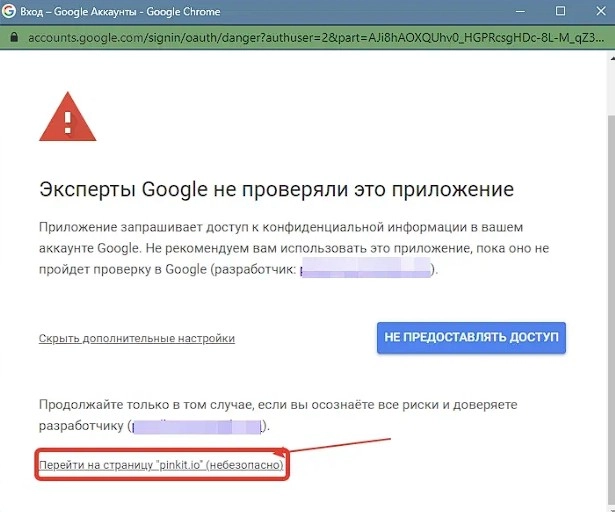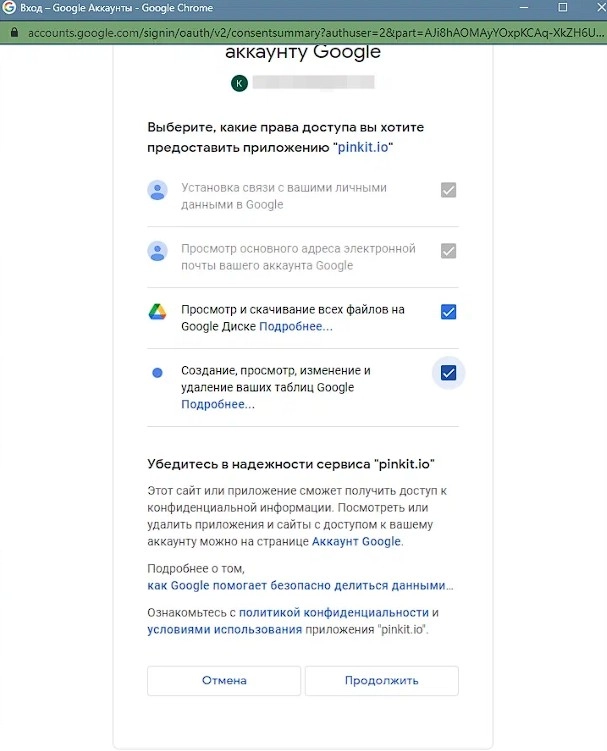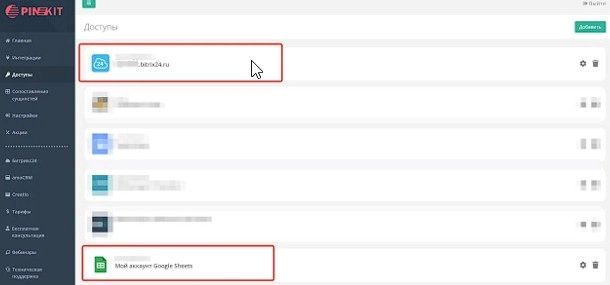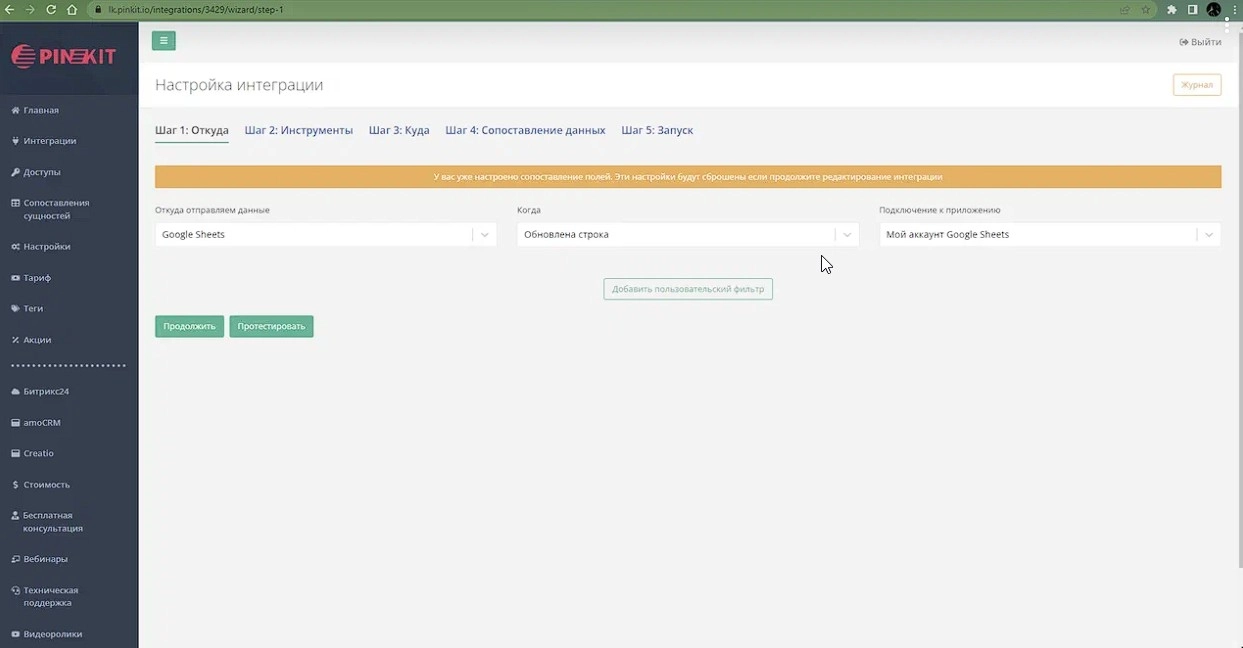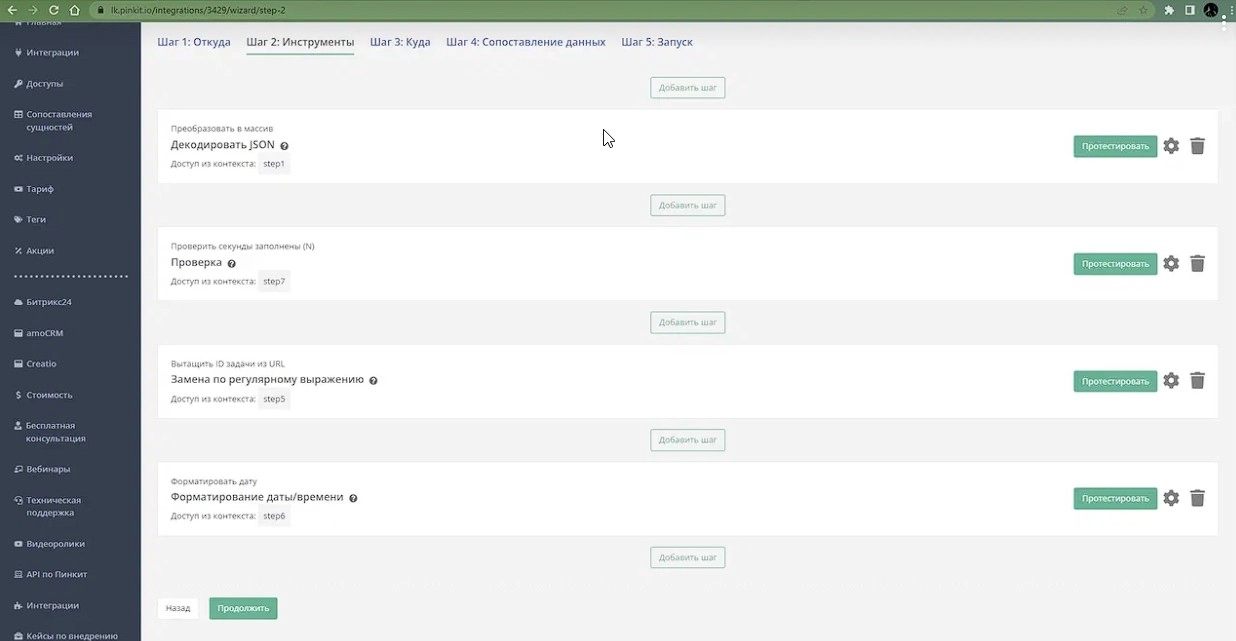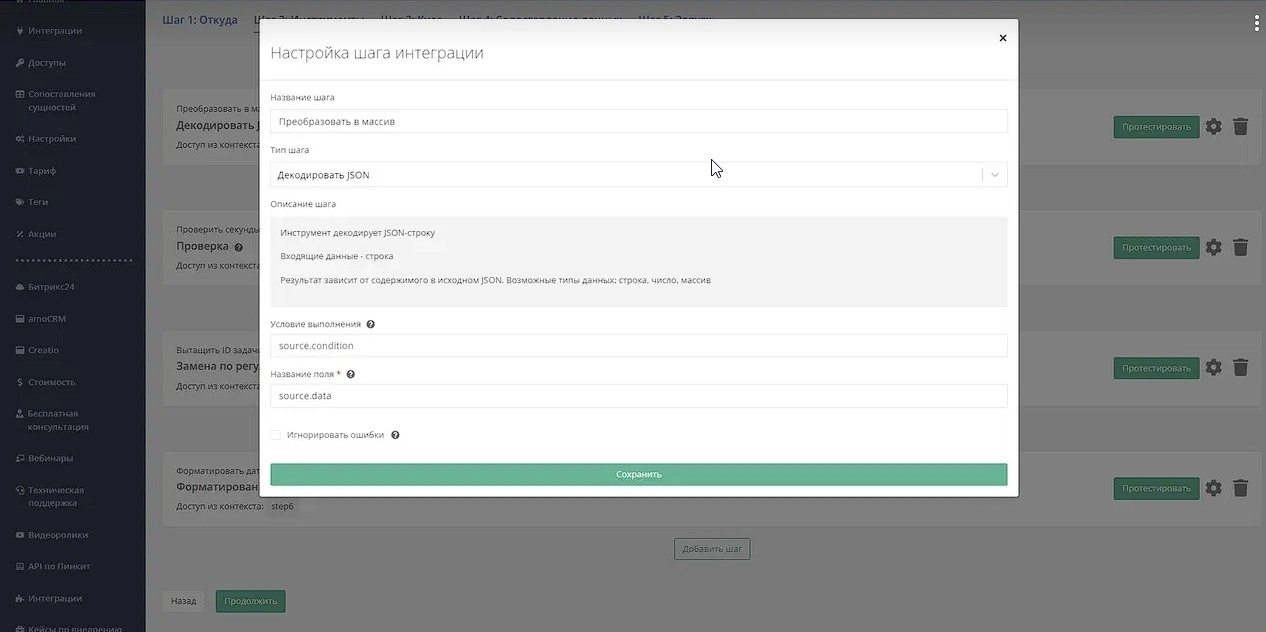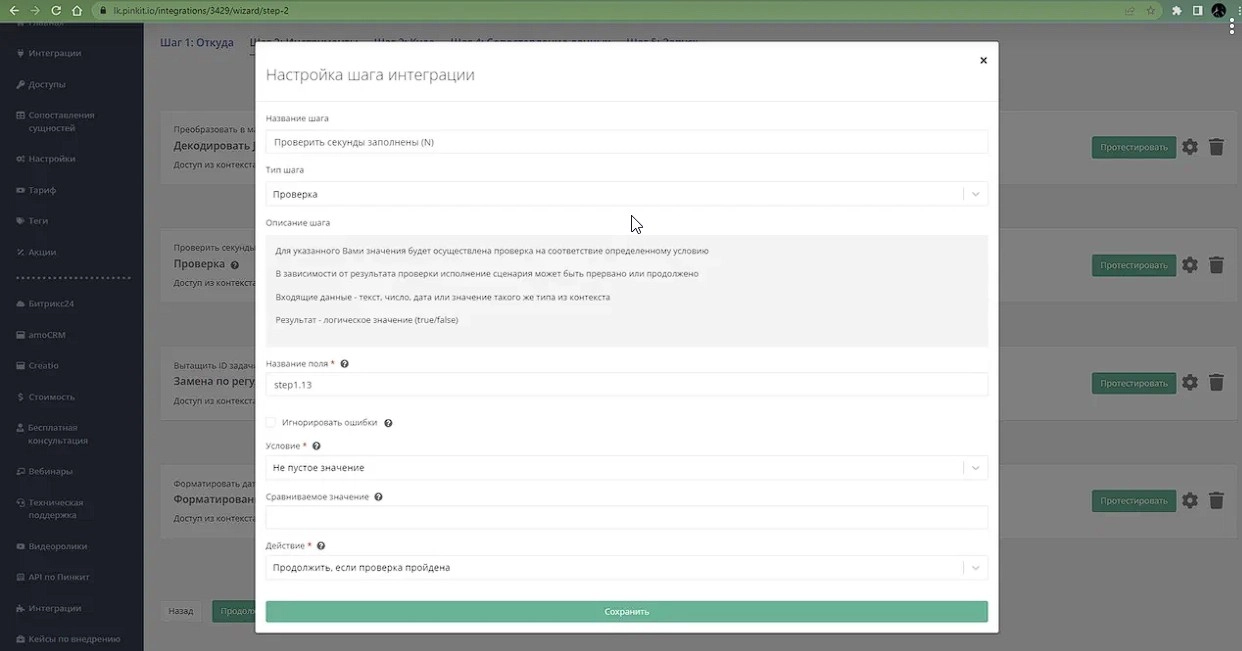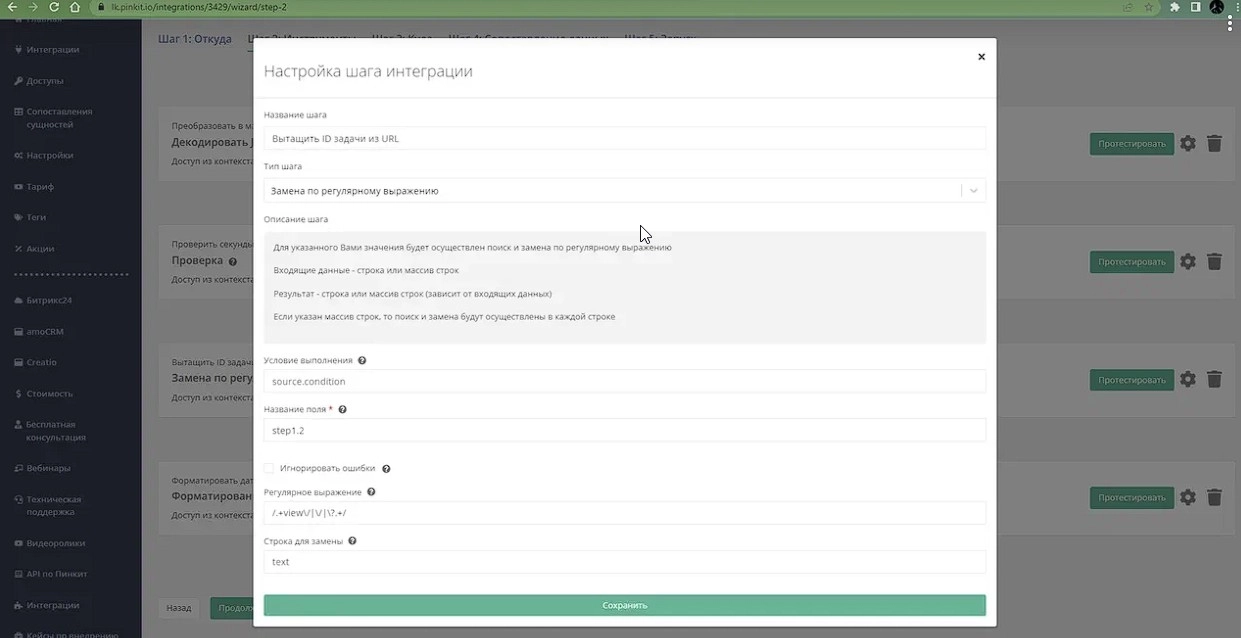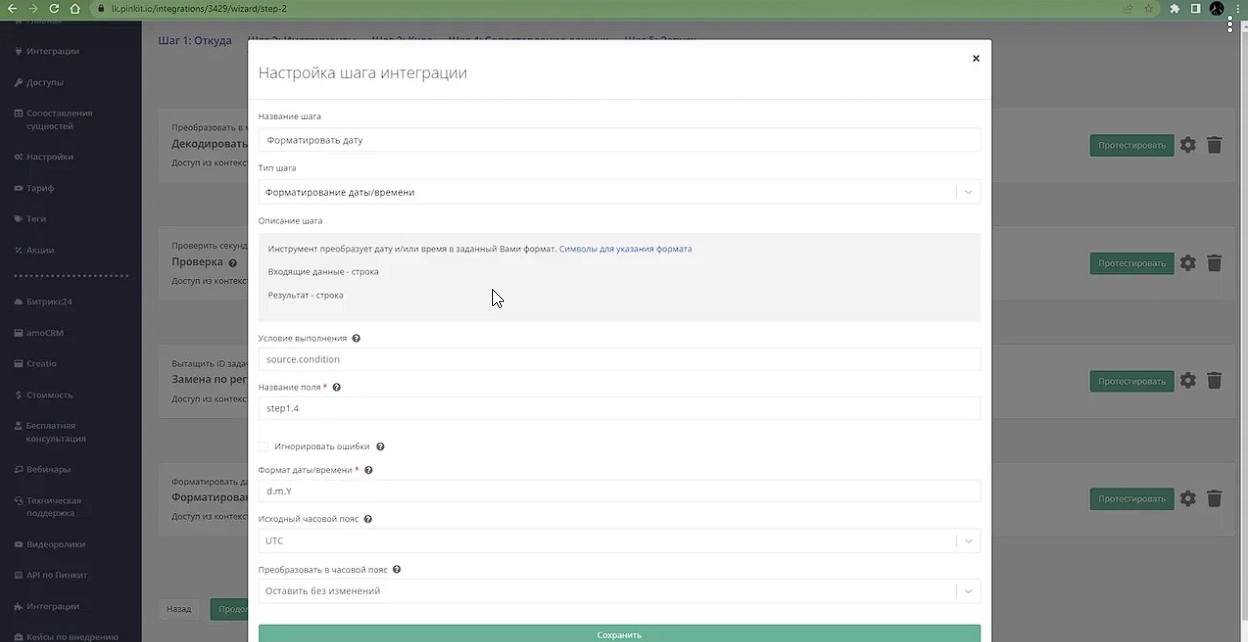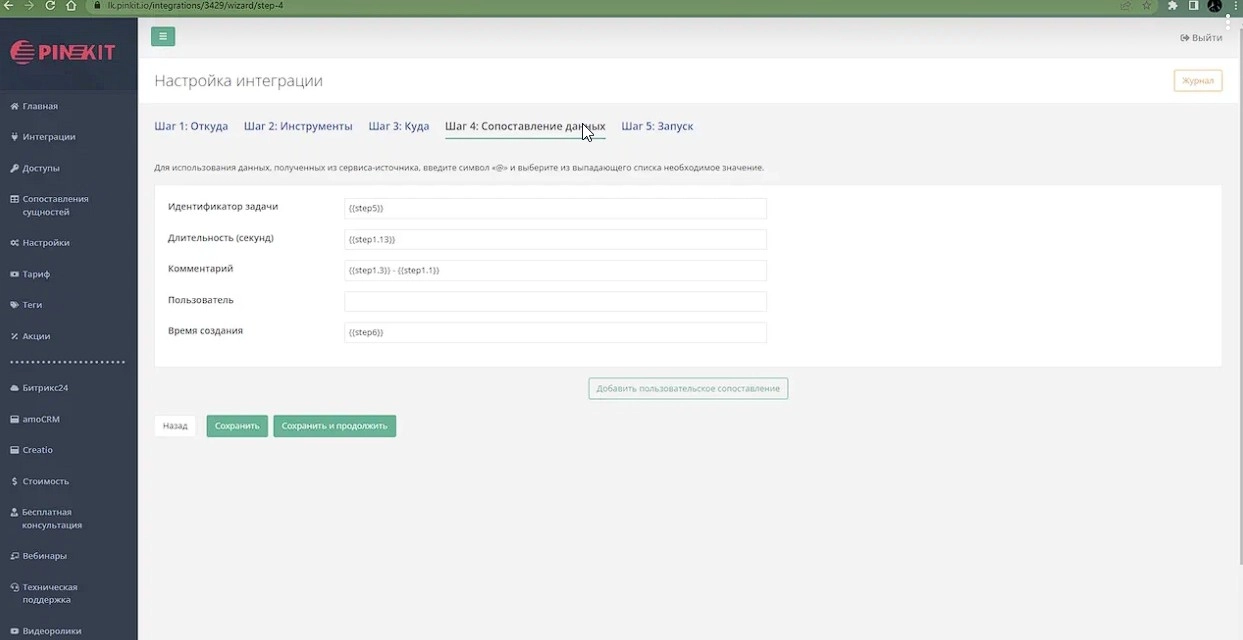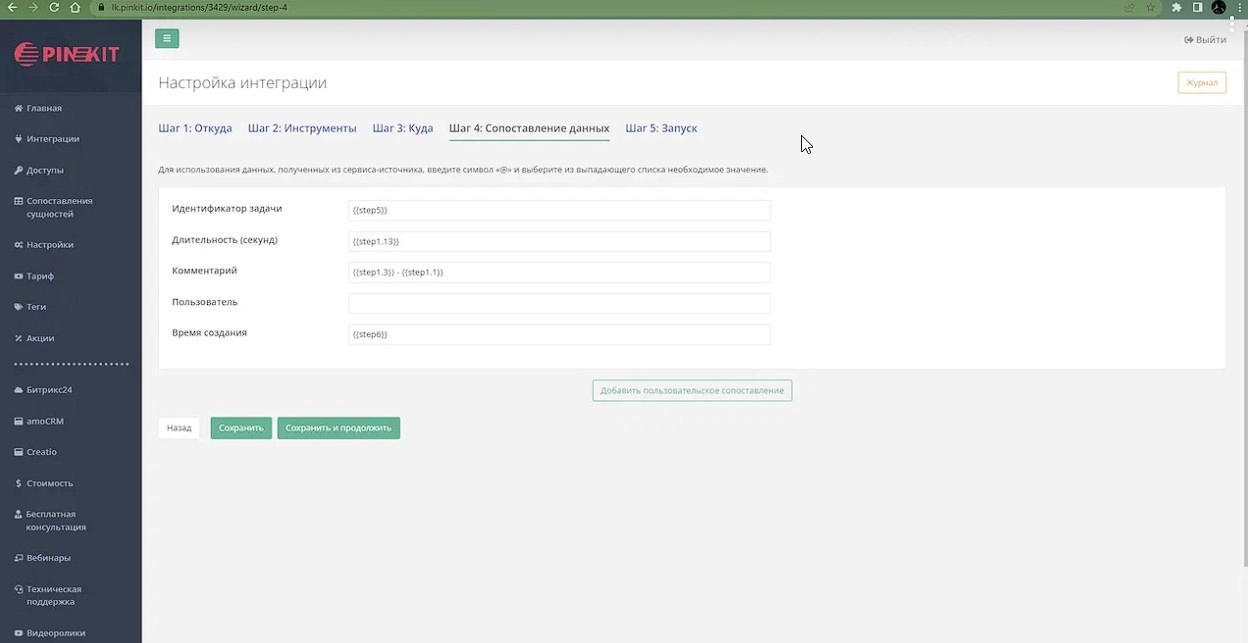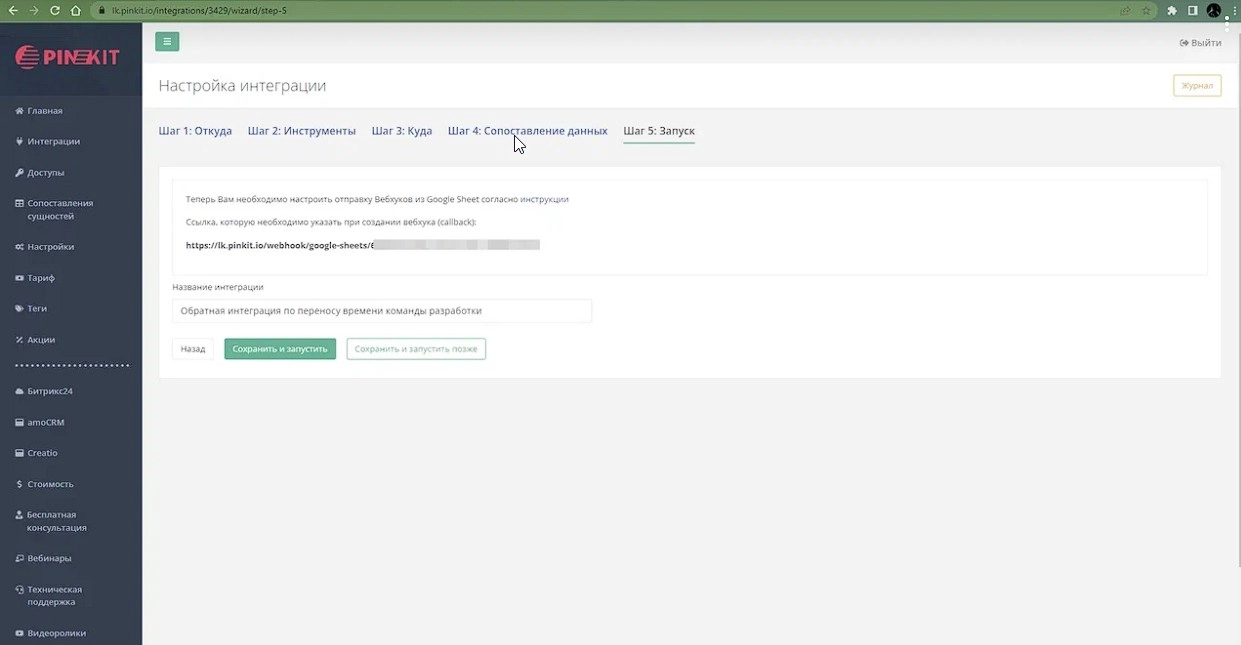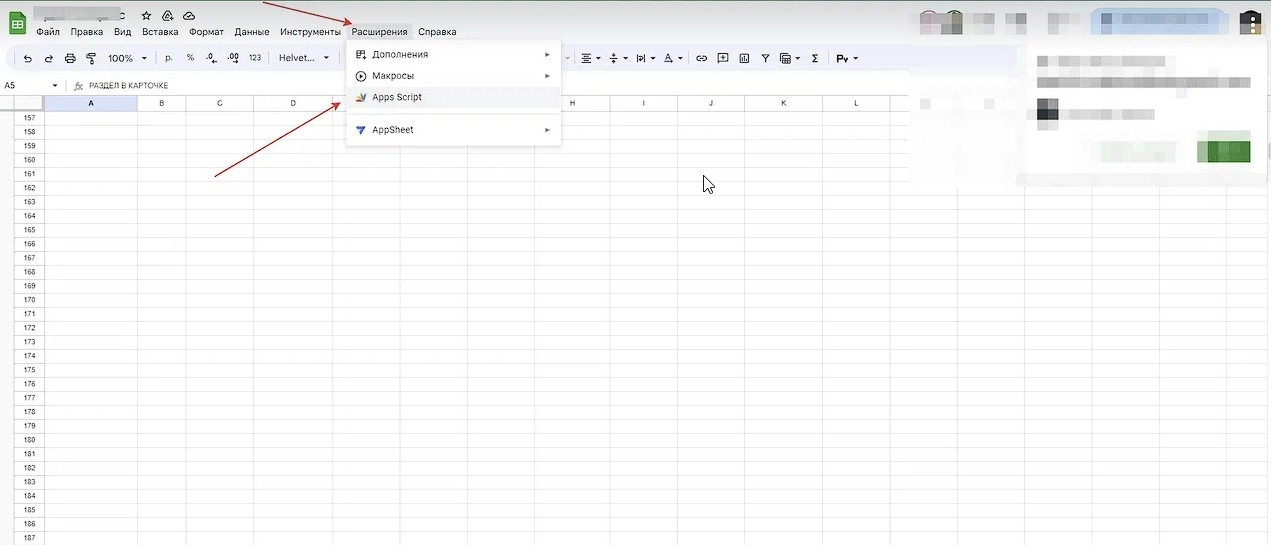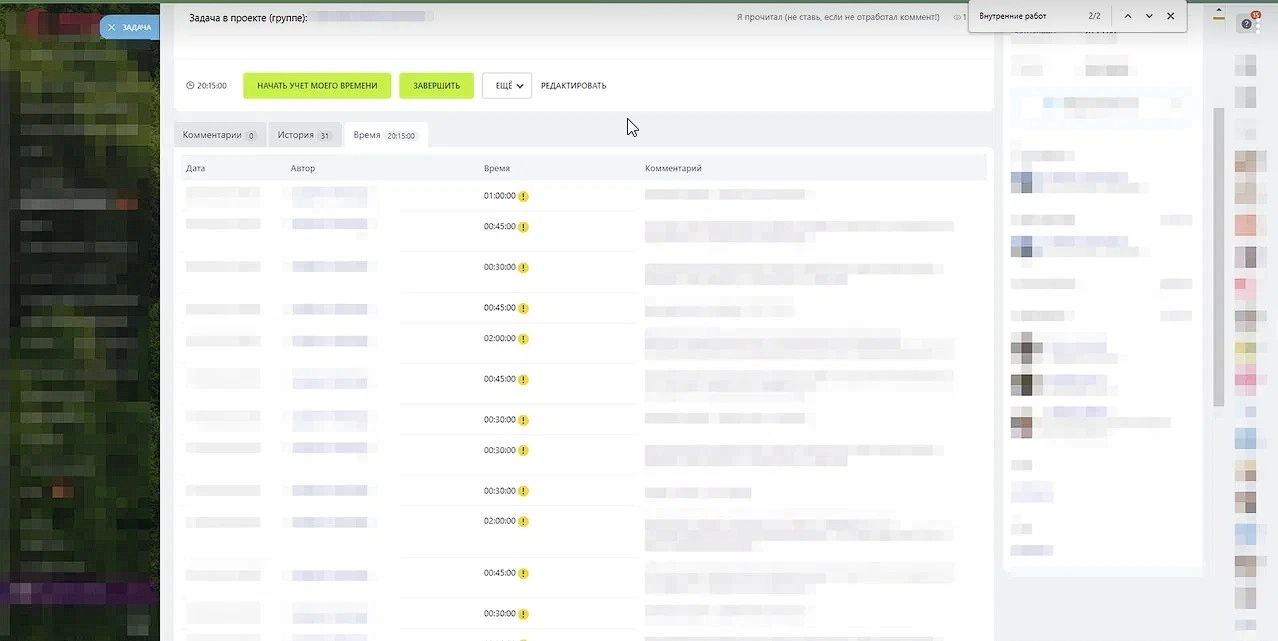Инструкции по настройке интеграций Пинкит, автоматизации бизнес-процессов Битрикс24 и другие полезные статьи.
RSSЕсли у вас возникла необходимость перенести данные из Google Sheets в Битрикс24, это можно сделать с помощью Пинкит. Например, такой кейс актуален, если вы пользуетесь услугами аутсорсера на почасовой оплате, он вносит данные по выработке в таблицу, и их нужно разнести по соответствующим задачам в Битрикс24. В статье расскажем, как настраивается интеграция Пинкит, которая автоматически перенесет данные без ручного труда и контроля.
Если вам интересна готовая интеграция по выгрузке комментариев по задачам в Google Sheets или в другие порталы Битрикс24, вам поможет Пинкит.
Заполните форму и мы проведем вам онлайн-встречу, где вы получите примеры реализации с кейсами внедрений:
С помощью данной инструкции можно настроить перенос учёта рабочего времени из Google Sheets в задачи Битрикс24 в раздел учёта времени.
В описанном сценарии затраченное время по задачам заносится в специальную таблицу Google Sheets, далее, если строка в таблице заполнена всеми необходимыми данными, информация переносится в задачу Битрикс24.
1. Добавление доступов
Необходимо предоставить доступ:
1.1. Битрикс24. Пользователь, под которым добавляются доступы, должен быть обязательно администратором на портале.
1.2. Google Sheets. Необходимо предоставить все возможные доступы, чтобы интеграция могла корректно записывать данные в таблицы или передавать их.
2. Настройка интеграции
Если необходимо настроить передачу данных из Google Sheets в Битрикс24, достаточно настроить одну интеграцию.
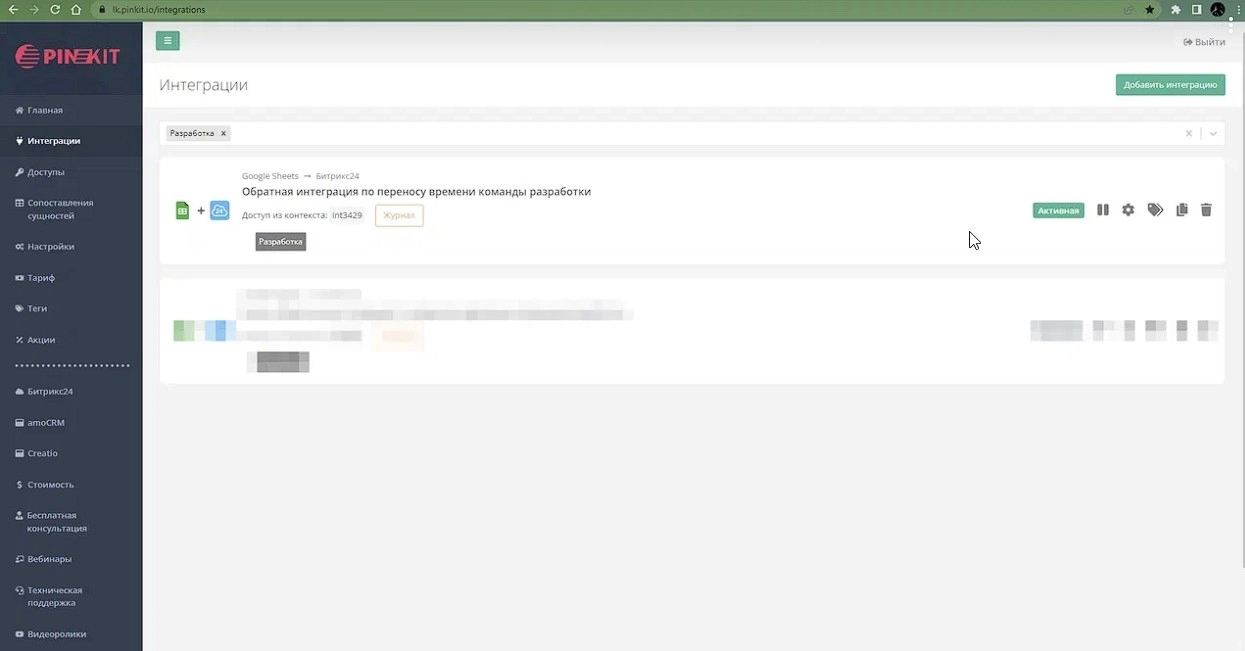
Шаг 1: Откуда
Откуда отправляем данные: Google Sheets;
Когда: Обновлена строка;
Подключение к приложению: Ваш аккаунт Google Sheets.
Шаг 2: Инструменты
На данном шаге добавляем необходимые инструменты, которые нужны для обработки или получения информации. Каждый инструмент обозначается Step1, Step2 и т.д. В каком порядке инструменты отображаются в данном списке, так они и будут отрабатывать:
Подробные настройки инструментов описаны для конкретного кейса. Настройки могут различаться в зависимости от сценария обновления, поэтому, если вас интересует другой сценарий выгрузки, лучше проконсультироваться с нашим инженером.
Step 1:
Step 7:
Step 5:
Step 6:
Шаг 3: Куда
Куда отправляем данные: Битрикс24;
Какое действие совершаем: Запись учета времени – добавить;
Подключение к приложению: Ваш портал Битрикс24.
Шаг 4: Сопоставление данных
Шаг 5: Запуск
3. Инструкция
3.1. В таблице, которую нужно отслеживать, нажимаем Расширения->Apps Script и вставляем код ниже. Справа от кнопки "Отладка" выбираем функцию createSpreadsheetOpenTrigger и нажимаем "Выполнить". Если нужно, проходим авторизацию.
Код:
function generateData(e) {
var ss = SpreadsheetApp.getActive();
var spreadsheetName = ss.getName();// Имя таблицы
var sheetName = ss.getSheetName();// Имя листа
var spreadsheetId = ss.getId();// id листа
var row = ss.getCurrentCell().getRow();// Номер строки
var column = ss.getCurrentCell().getColumn();// Номер столбца
var values = ss.getActiveRange().getValue();// Массив новых данных
var user = e.user;// Пользователь, который вносил изменения
var date = new Date();// Дата
var timestamp = date * 1000;
var datetime = date.toISOString();
if (sheetName === 'Лист1') {
var payload = {
'eventTimestamp': timestamp,
'eventDatetime': datetime,
'spreadsheetName': spreadsheetName,
'sheetName': sheetName,
'spreadsheetId': spreadsheetId,
'userEmail': user.email,
'row': row,
'column': column,
'data': JSON.stringify(ss.getDataRange().getValues()[row - 1]),
'newValue': values,
'rowId': "'" + sheetName + "'" + '!A' + Number(row)
};
sendWebhook(payload);
}
}
function sendWebhook(payload) {
var endpoint = "***/webhook/google-sheets/00000-00-0000-000-00000000";
var options = {
"method": "post",
"payload": payload
};
UrlFetchApp.fetch(endpoint, options)
}
function createSpreadsheetOpenTrigger() {
const ss = SpreadsheetApp.getActive();
ScriptApp.newTrigger("generateData").forSpreadsheet(ss).onChange().create();
}
3.2. Вставить название листа для отслеживания (14 строка) и ссылку из интеграции (33 строка).
3.3. Нажать иконку дискеты для сохранения.
Итог
Таким образом, мы настроили интеграцию, которая отвечает за перенос затраченного времени из Google Sheets в задачи Битрикс24.
Заполните форму и мы проведем вам онлайн-встречу, где вы получите примеры реализации с кейсами внедрений:Расширьте возможности Битрикс24 с платформой Пинкит
С помощью Пинкит вы можете легко настроить интеграции вашей CRM и других веб-сервисов и уменьшить ручной труд.
Подберите сценарий автоматизации под ваши задачи на примере готовых кейсов и шаблонов интеграций в Пинкит
Узнайте, какие сервисы можно интегрировать с помощью Пинкит: https://lk.pinkit.io/tariffs
Время работы специалистов Пн.–Пт.: с 9:30 до 18:30; Сб.-Вс.: выходные.
|
Елена Хажина
|
|
, где вы найдете много полезных кейсов по работе с email-рассылками в CRM.
|
|
Елена Хажина
|
|
– это незаменимый инструмент для обмена данными с внешними web-сервисами.
Самые востребованные интеграции по API: Google, UniSender, CallbackHunter, СберБанк, HH.ru, Контур.Фокус, GetCourse, Банки, iiko. |
|
Елена Хажина
|
|
Чтобы расширить функционал Вашего портала, установите – незаменимый инструмент для обмена данными с внешними web-сервисами.
|
|
Павел Филатов
|
|
Регистрируйтесь по ссылке: в личном кабинете Пинкит и протестируйте интеграции.
|
|
Елена Хажина
|
|
Какие сервисы можно интегрировать? Узнайте здесь
|